Win10电脑系统使用的时间久后,里面可能下载安装了很多的软件,里面不乏有很多不常用但又占内存的软件,很容易影响电脑的运行速度,那么Win10电脑系统软件应该如何卸载?下面就来看看小编精选准备的Win10卸载系统软件方法吧,希望对你会有所帮助。
Win10卸载系统软件方法:
1、点击左下角的开始菜单,选择设置打开。
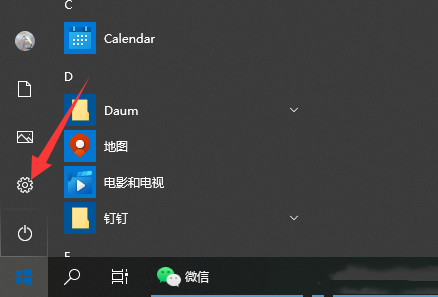
2、然后选择应用打开。
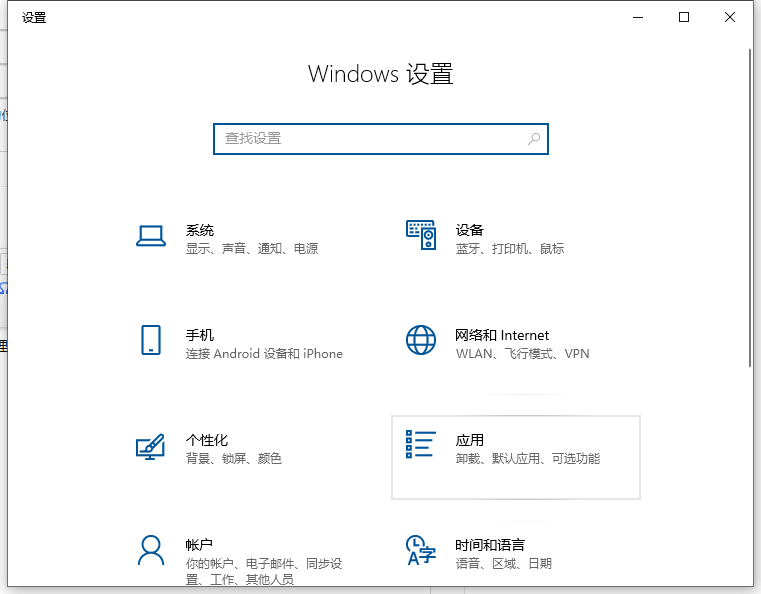
3、点击选中第一项的「应用和功能」。
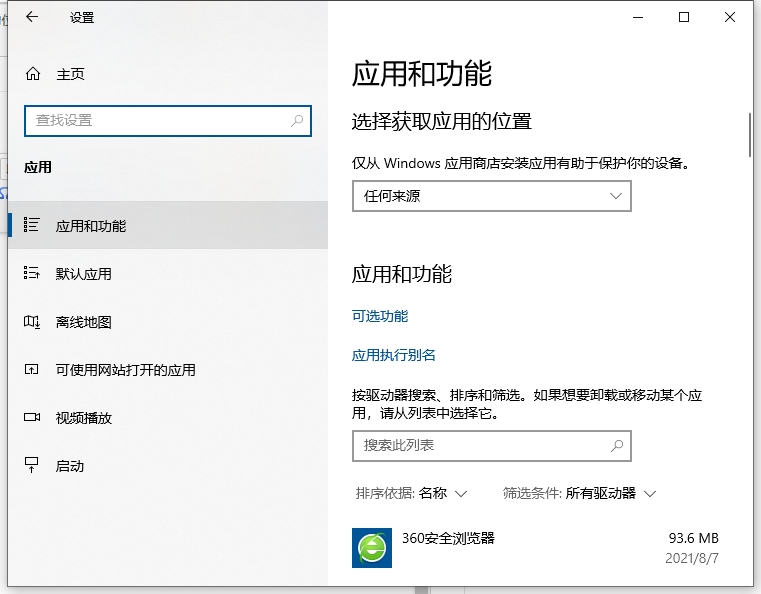
4、打开后这里显示的是电脑上安装的所有程序和应用了。点击一个要卸载的应用后,下方会有一个「卸载」按钮弹出来的,然后点击卸载即可。
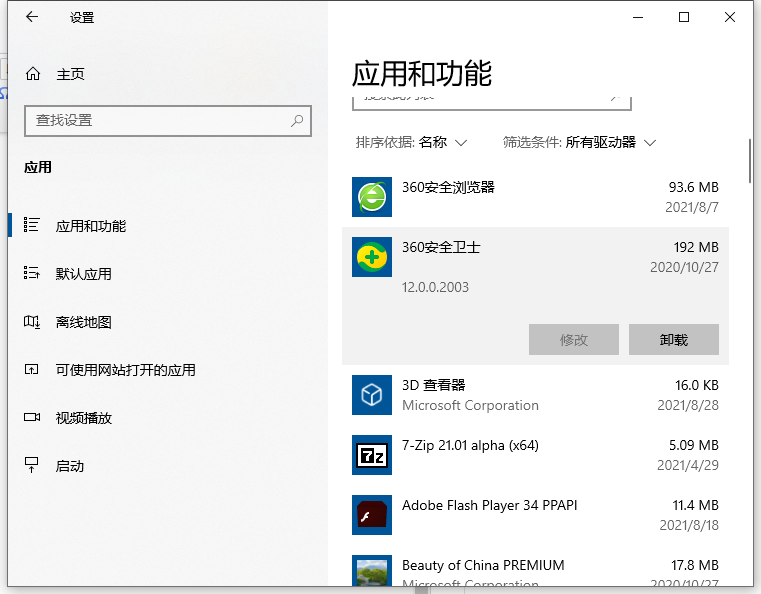
5、另外如果电脑上有安装360卫士,腾讯管家之类的管理软件的话,也可以直接通过这些软件的软件管理功能对应用程序进行卸载。

以上便是Win10卸载系统软件方法,有需要的小伙伴可以参照教程进行操作。

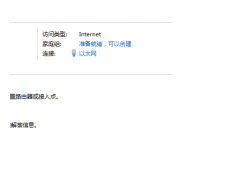


![RedHat服务器上[Errno 5] OSError: [Errno 2]的解决方法](https://img.pc-daily.com/uploads/allimg/4752/11135115c-0-lp.png)

